电脑无线大耳机无声问题怎么解决?
你是否在使用电脑无线大耳机时遇到了无声的情况?这种问题会严重影响你的听音体验,不过别担心,这通常不是什么大问题。接下来我将带领你一步步解决你所面临的无声困扰。
问题确认:了解无声问题的可能原因
电脑无线大耳机无声可能是由多种原因引起的,比如:
电量不足
蓝牙连接问题
驱动程序问题
耳机硬件故障
系统设置问题
在进行更深入的分析和解决之前,建议先对耳机进行一次彻底的充电,以排除电量不足的可能性。如果耳机仍然无声,那么你可以按照下面的步骤继续诊断和解决问题。
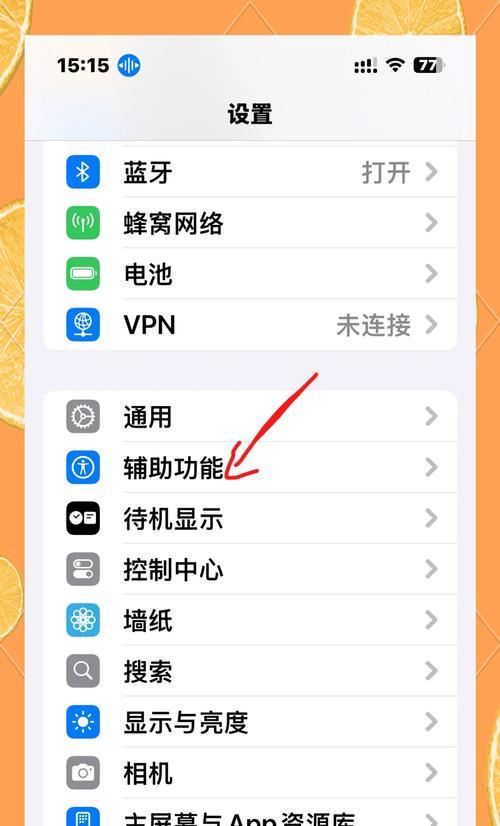
确保蓝牙连接正确
步骤1:检查电脑蓝牙设置
请确保你的电脑的蓝牙功能已经开启。在Windows10系统中,你可以通过“设置”->“设备”->“蓝牙和其他设备”中检查蓝牙状态。
步骤2:耳机配对
关闭耳机电源后,长按耳机的配对按钮,直到指示灯开始闪烁,然后在电脑的蓝牙设备列表中选择你的耳机进行配对。
步骤3:检查连接稳定性
确保耳机已经成功连接上电脑,并尝试播放音频测试是否仍旧无声。如果连接不稳定,尝试重新配对或重启电脑和耳机。

更新或重新安装驱动程序
步骤1:检查驱动程序版本
在“设备管理器”中找到你的蓝牙适配器,检查当前驱动程序的版本,确认是否有可用的更新。
步骤2:更新驱动程序
如果发现驱动程序有更新版本,下载并安装最新版本的驱动程序。可以前往电脑制造商的官方网站或WindowsUpdate进行更新。
步骤3:重置或重新安装驱动程序
如果问题依旧,尝试在“设备管理器”中卸载蓝牙适配器(保留驱动程序文件),然后重启电脑让系统自动重新检测并安装驱动程序。

检查和调整系统设置
步骤1:检查音频输出设备
在“声音”设置中确认你的无线大耳机被选为默认的音频输出设备。
步骤2:调整音量设置
确保系统音量以及耳机的音量都已经被正确设置,并开启静音。
步骤3:音频增强功能
在系统声音设置中,关闭任何可能干扰正常播放的音频增强功能。
检查耳机硬件和功能
步骤1:耳机电池充足
确保耳机内电池处于充电状态,或者使用外接电源进行测试。
步骤2:耳机重置
查阅耳机手册,按照说明将耳机恢复至出厂设置。
步骤3:耳机故障排查
如果耳机仍然无声,有可能是耳机硬件出现了问题。根据耳机的保修政策联系厂家进行售后服务。
综上所述
通过上述步骤的排查,你的电脑无线大耳机无声的问题应该能得到解决。如果以上步骤都尝试过后仍然无效,那么可能需要联系耳机制造商的客服寻求更专业的帮助。记住,在排查过程中保持耐心,一次解决一个可能的问题点,往往能更快地找到问题根源并予以解决。希望你的无线大耳机很快就能恢复正常工作,让你重新享受音乐带来的乐趣。
版权声明:本文内容由互联网用户自发贡献,该文观点仅代表作者本人。本站仅提供信息存储空间服务,不拥有所有权,不承担相关法律责任。如发现本站有涉嫌抄袭侵权/违法违规的内容, 请发送邮件至 3561739510@qq.com 举报,一经查实,本站将立刻删除。
- 上一篇: 如何设置电脑通话降低声音?
- 下一篇: 华硕笔记本游戏键位图怎么设置?操作指南是什么?
- 站长推荐
-
-

Win10一键永久激活工具推荐(简单实用的工具助您永久激活Win10系统)
-

华为手机助手下架原因揭秘(华为手机助手被下架的原因及其影响分析)
-

随身WiFi亮红灯无法上网解决方法(教你轻松解决随身WiFi亮红灯无法连接网络问题)
-

2024年核显最强CPU排名揭晓(逐鹿高峰)
-

光芒燃气灶怎么维修?教你轻松解决常见问题
-

如何利用一键恢复功能轻松找回浏览器历史记录(省时又便捷)
-

红米手机解除禁止安装权限的方法(轻松掌握红米手机解禁安装权限的技巧)
-

小米MIUI系统的手电筒功能怎样开启?探索小米手机的手电筒功能
-

华为系列手机档次排列之辨析(挖掘华为系列手机的高、中、低档次特点)
-

探讨路由器黄灯的含义及解决方法(深入了解路由器黄灯状况)
-
- 热门tag
- 标签列表
- 友情链接


















